轻松掌握存储状态
在数字化时代,智能手机已成为我们日常生活中不可或缺的一部分,而苹果公司的iPhone系列凭借其卓越的性能、创新的设计以及强大的生态系统,赢得了全球用户的喜爱,随着手机中安装的应用增多、拍摄的照片累积,了解和管理手机的存储空间变得尤为重要,本文将详细介绍如何在苹果手机上查看内存(存储空间)使用情况,帮助您更好地管理设备,确保流畅的使用体验。
为什么需要关注手机内存
了解苹果手机内存(实际上是存储空间,而非运行内存RAM)的使用情况至关重要,存储空间满了会导致应用无法安装、照片无法保存、系统卡顿甚至无法开机等问题,通过有效管理存储空间,您可以:
- 提升性能:避免应用因空间不足而频繁清理缓存,影响使用体验。
- 保护数据安全:定期备份重要数据,避免意外丢失。
- 优化设备寿命:延长电池寿命,减少因存储空间不足导致的异常耗电。
查看苹果手机内存的步骤
通过“设置”应用查看
步骤一:解锁您的iPhone,从屏幕首页找到并点击“设置”图标,通常位于第一组或第二组应用中。
步骤二:在“设置”菜单中,向下滑动直至找到“通用”选项,点击进入。
步骤三:在“通用”设置页面中,找到并点击“iPhone储存空间”或“关于本机”(不同系统版本可能有所不同),如果是iOS 15及以上版本,直接选择“iPhone储存空间”;如果是较早版本,可能需要先点击“关于本机”,在“关于本机”页面中找到“可用容量”或类似描述,再进一步查看详细分配情况。
步骤四:进入“iPhone储存空间”后,您将看到一份详细的列表,显示每个已安装应用占用的空间大小以及可用空间,这里您可以直观地看到哪些应用占用了大量空间,并决定是否需要进行清理或卸载。
使用第三方工具(可选)
除了官方方法外,市面上也有一些第三方应用可以帮助您更深入地分析和管理iPhone的存储空间,这些应用通常提供更详细的数据统计、文件管理等功能,但请注意,使用第三方应用时需谨慎选择信誉良好的软件,并遵循隐私政策,避免泄露个人信息。
有效管理苹果手机内存的方法
-
清理无用应用和数据:定期检查和删除不再需要的应用及其数据,尤其是那些占用空间大的游戏或社交应用,可以在“设置”>“通用”>“iPhone储存空间”中逐一查看并删除。
-
优化照片存储:照片和视频是占用空间的大户,利用iCloud照片或第三方云服务自动备份照片,然后在手机上删除原文件以节省空间,开启优化存储功能,让系统自动保留较小分辨率的版本在设备上,原图则保存在云端。
-
管理Safari浏览器缓存:浏览器会缓存网页数据以提高加载速度,但长时间不清理会占用不少空间,在“设置”>“Safari”>“清除历史记录与网站数据”中进行清理。
-
禁用自动下载:在“设置”>“iTunes Store与App Store”中关闭应用的自动下载功能,特别是大型应用的更新和新增内容的自动同步。
-
利用云存储服务:将文件、照片、视频等上传至云端,减少本地存储压力,苹果用户可以利用iCloud或其他云服务商提供的服务。
-
考虑升级存储:如果您的预算允许且确实需要更多空间,可以考虑购买存储容量更大的iPhone型号或直接在官方渠道购买iCloud储存方案。
常见问题解答
Q: 为什么我的iPhone存储空间突然变少了?
A: 这可能是由于系统更新、应用缓存增加、照片和视频积累等原因造成的,定期检查并清理不必要的文件是保持充足存储空间的关键。
Q: 如何判断哪些应用占用了大量空间?
A: 通过“设置”>“通用”>“iPhone储存空间”,您可以按占用空间从大到小排列应用列表,快速识别并管理占用空间较大的应用。
Q: 能否通过电脑查看和管理iPhone的存储空间?
A: 是的,使用iTunes或Finder(macOS Catalina及更高版本)可以连接iPhone并查看其存储空间使用情况,甚至可以直接从电脑上删除不需要的数据和应用程序。
掌握如何查看和管理苹果手机的存储空间,是每位iPhone用户都应具备的基本技能,通过上述方法,您不仅可以有效释放设备空间,提升性能,还能更好地保护个人隐私和数据安全,随着技术的不断进步和云服务的普及,未来我们或许将不再为存储空间烦恼,但现阶段,合理管理和优化手机存储仍是我们享受数字生活的重要一环,希望本文能为您的iPhone使用带来帮助,让您的设备更加高效、顺畅地运行。
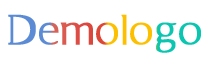






 京公网安备11000000000001号
京公网安备11000000000001号 京ICP备11000001号
京ICP备11000001号
还没有评论,来说两句吧...